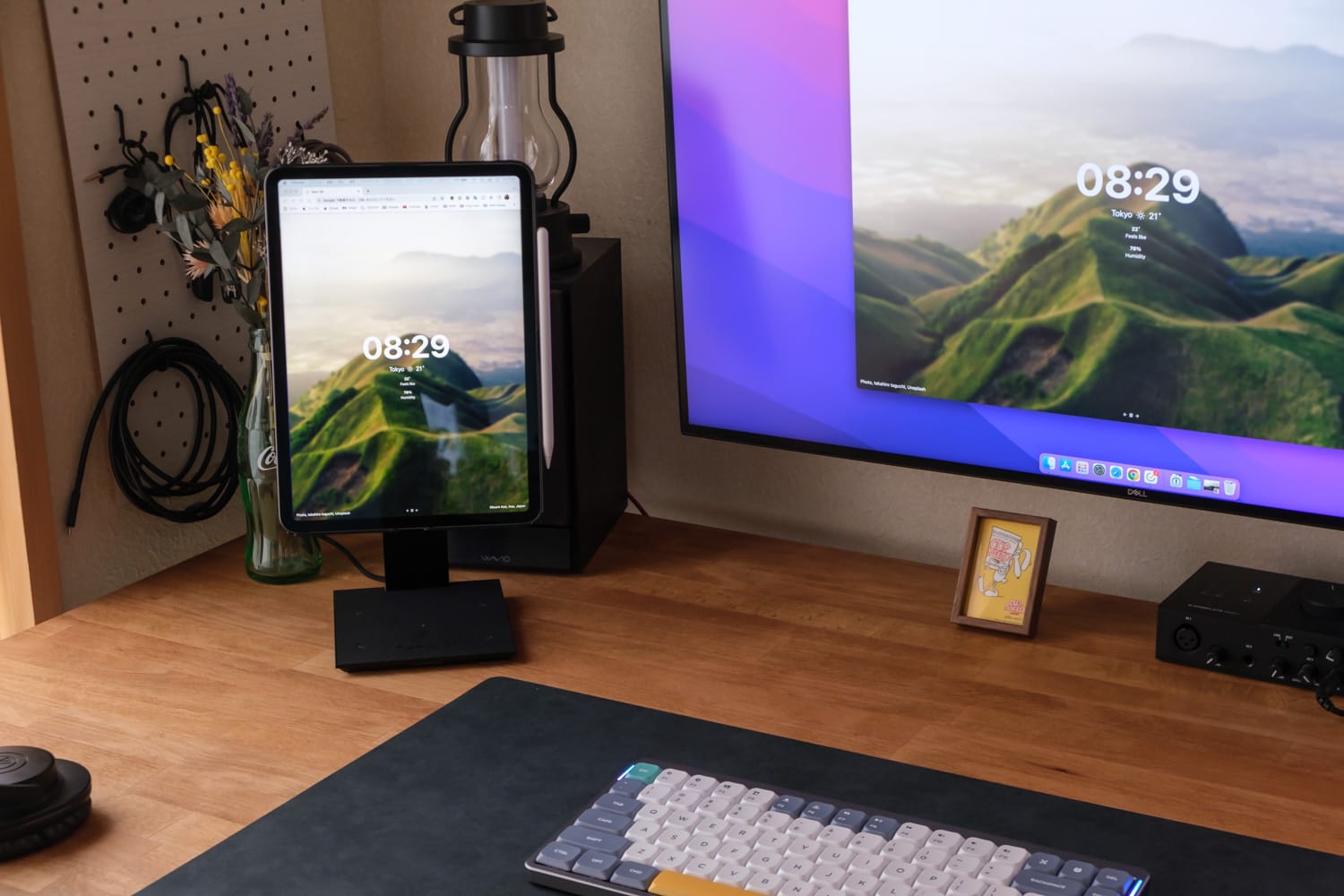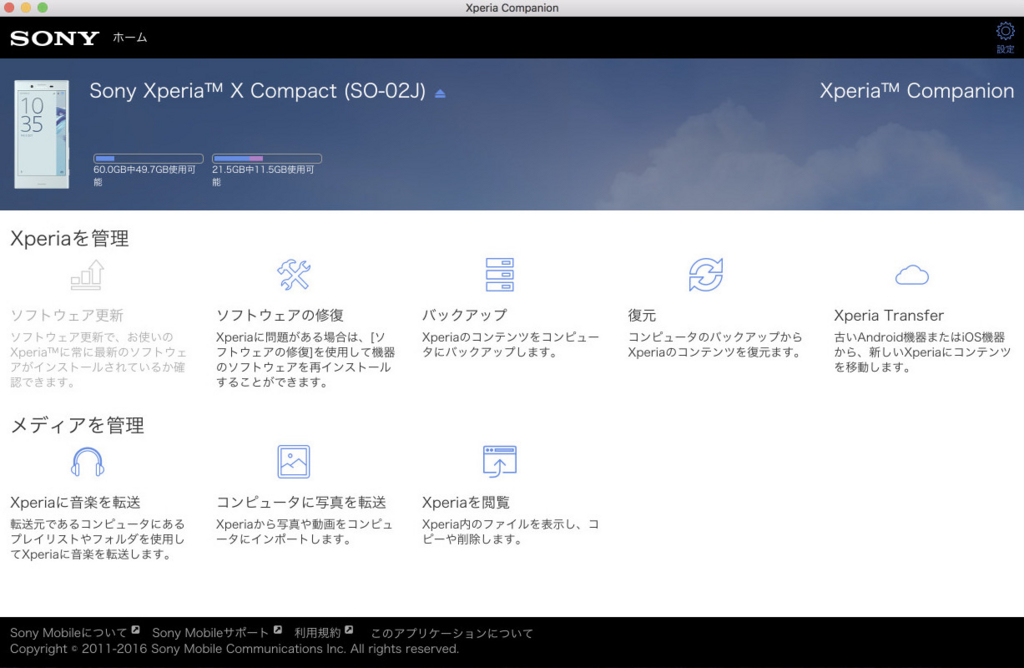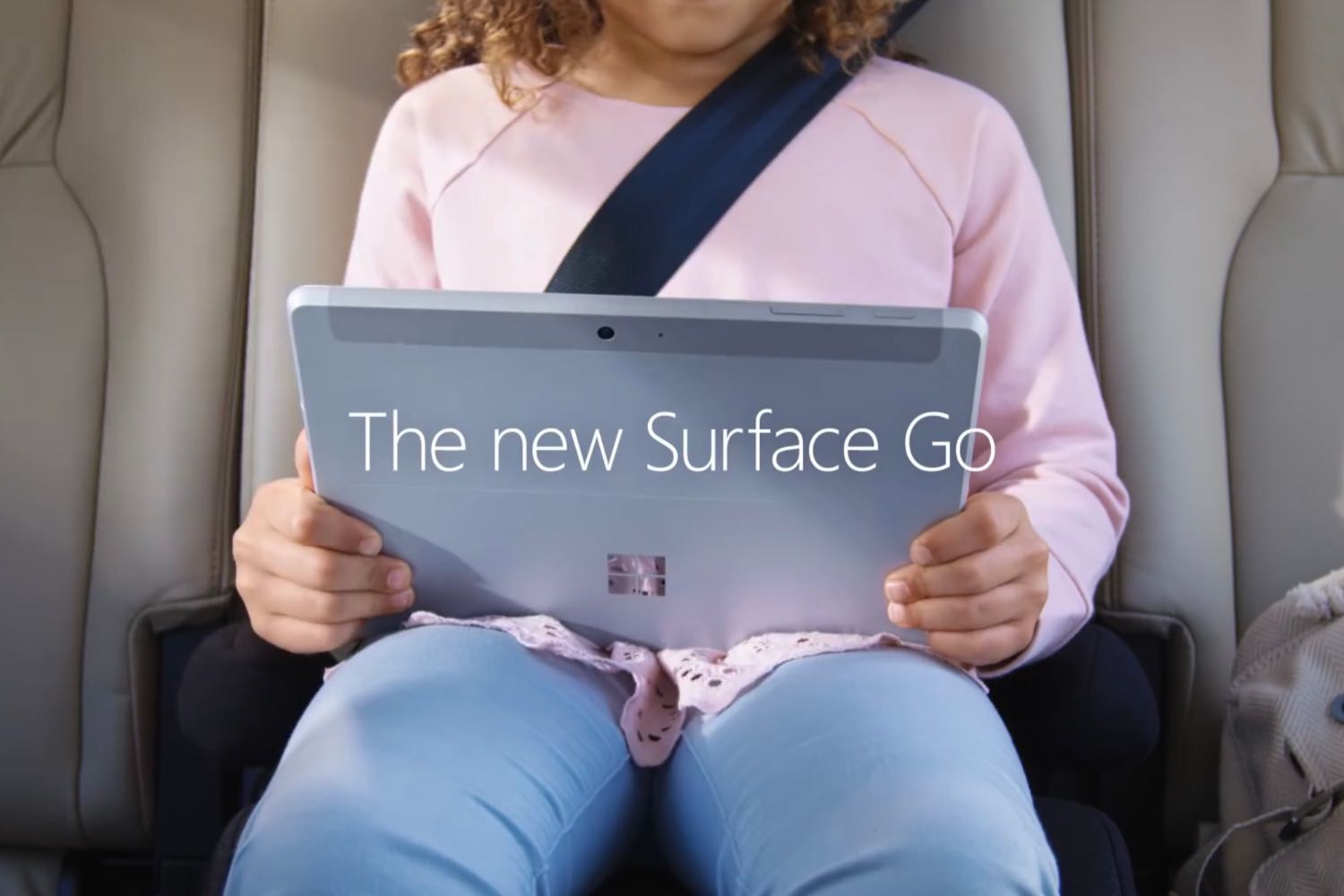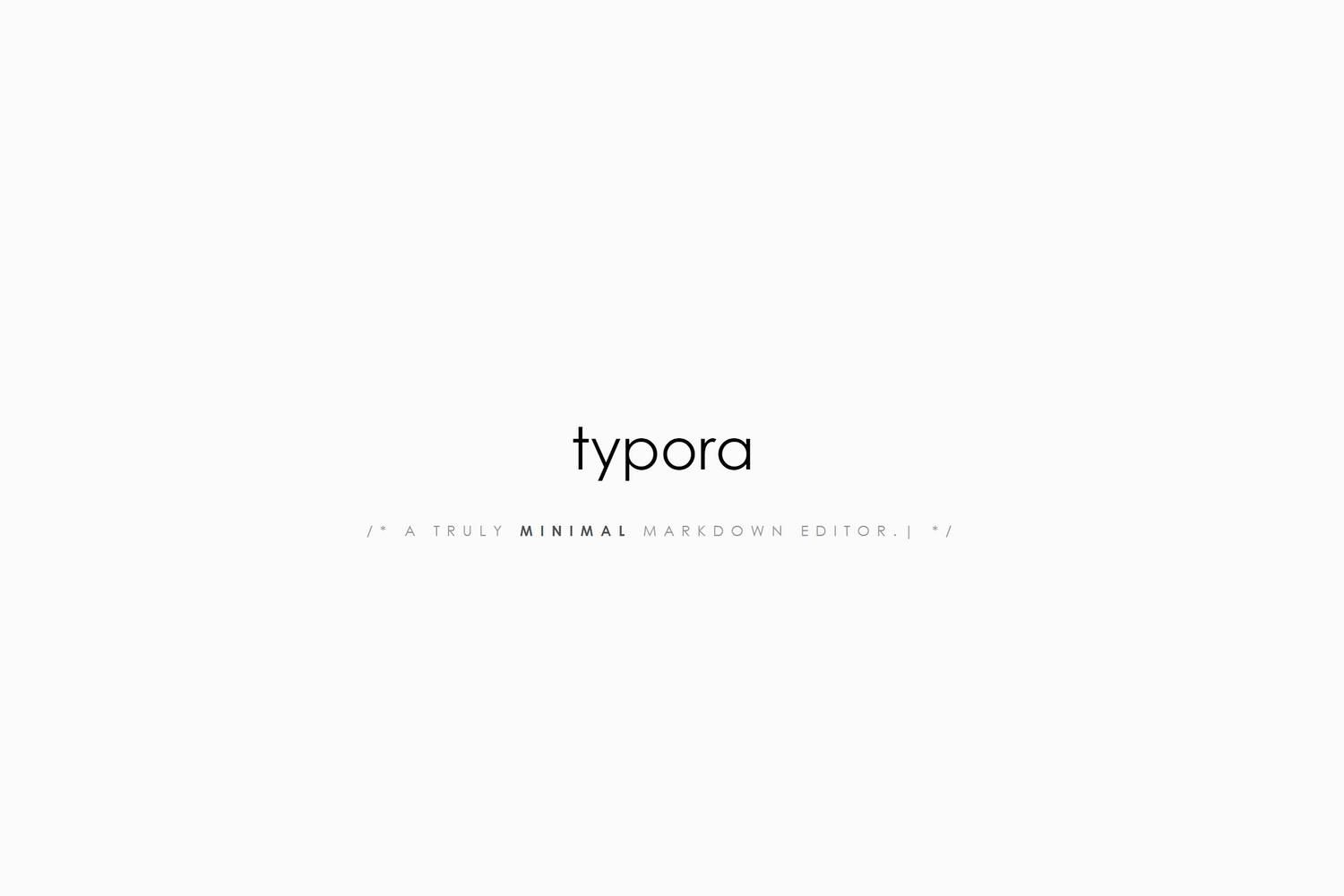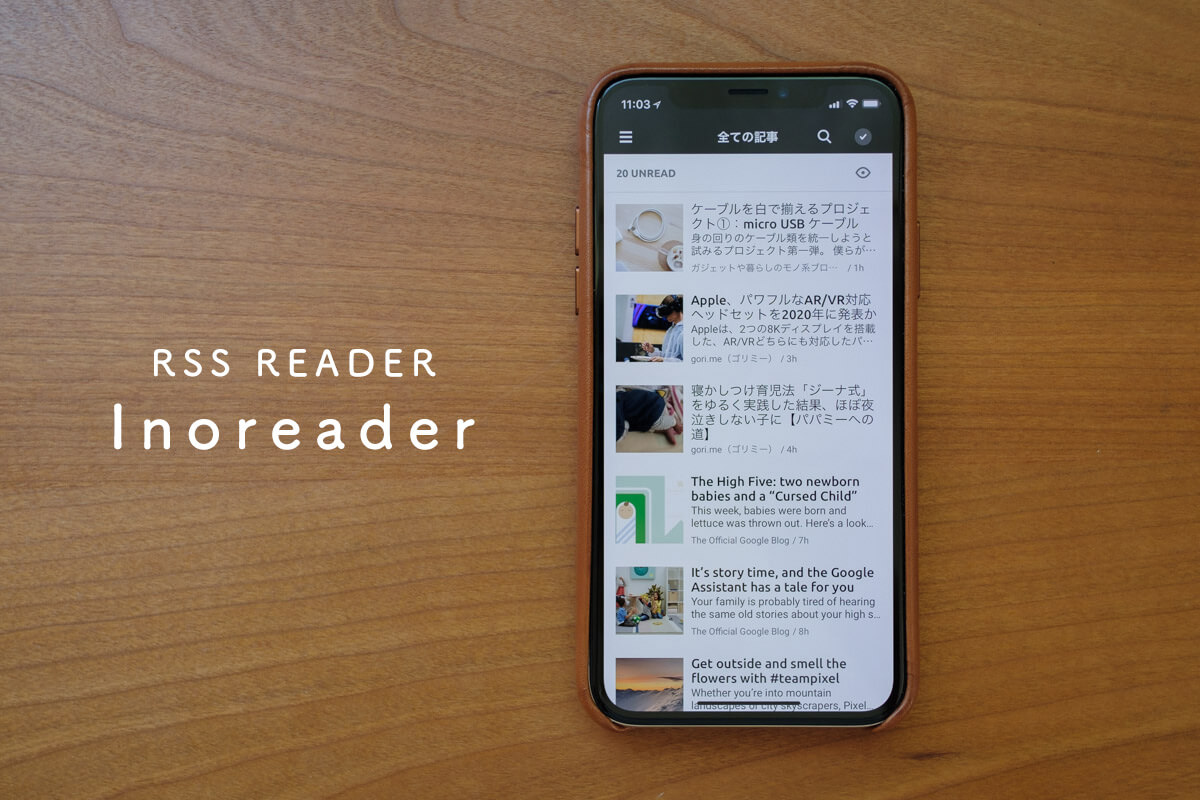
どうも、BLKY(@blky3)です。
情報のインプットに欠かせないRSSリーダー。2013年からなので大体5年ほど使ってきたFeedlyでしたが、最近になってInoreaderに乗り換えました。
InoreaderとFeedlyとでは機能にそこまで大差はありませんが、ある1つの機能が刺さりました。それはフィード記事が抜粋でも全文が読み込める点。この機能のおかげでRSSフィードの消化が捗る捗る。
Inoreader – The content reader for power users who want to save time.
スポンサーリンク
フィードが抜粋でも全文読み込める


サイトによってフィードでの公開は抜粋でRSSリーダーからだと全文が表示されないことがあります。

例えばFeedlyでは全文読みたい場合は直接サイトへ移動することになりWebビューが開きます。他のフィードを見たいときは、指が届きづらい左上の完了ボタンからWebビューを閉じて移動しなければならないのでサクサクにとはいかないです。
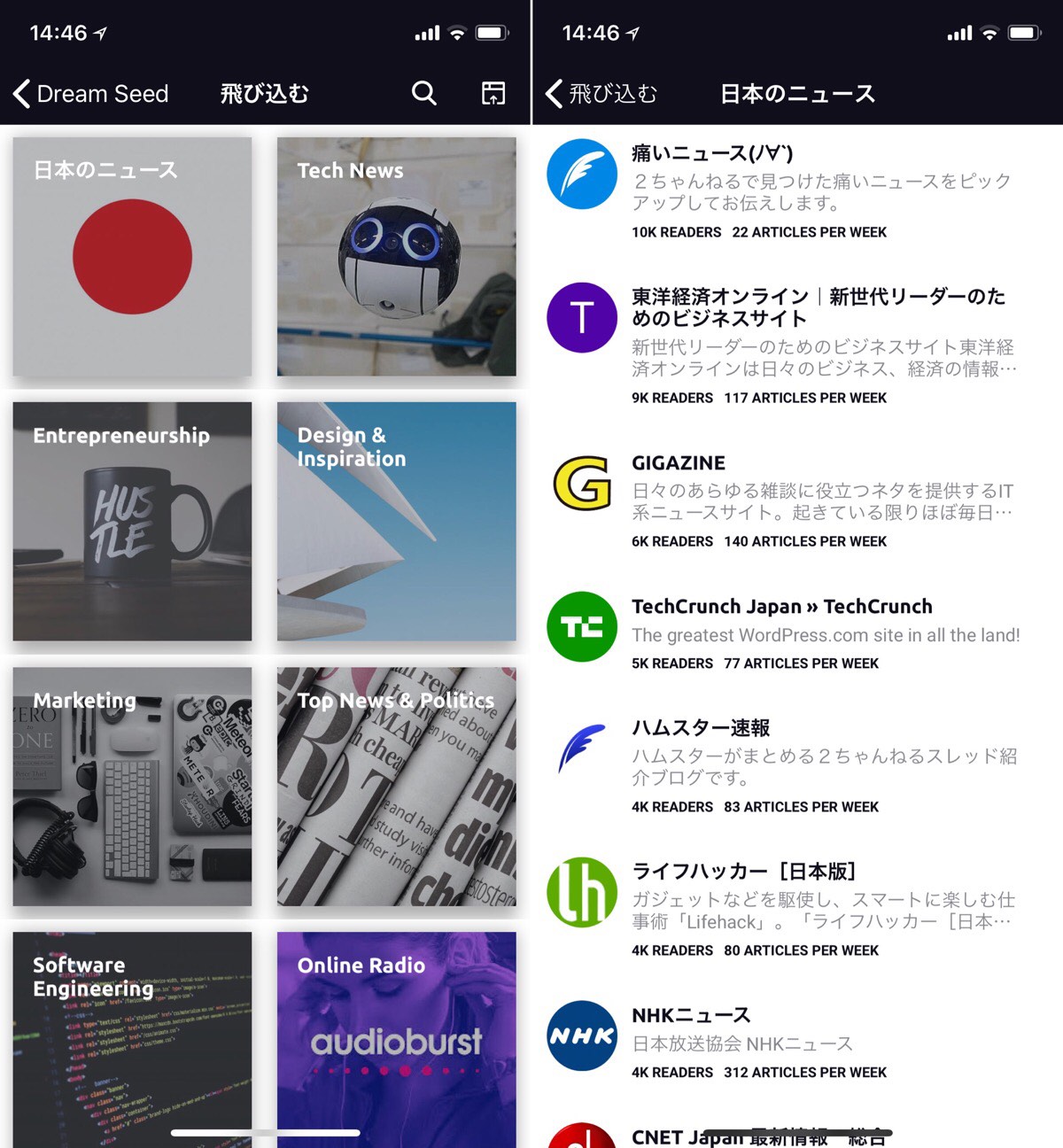
スワイプダウン: コンテンツのロード、 スワイプアップ: サイトへアクセス
Inoreaderではフィード記事内でスワイプダウンするとWebビュー開かずに直接全文を読み込めます。
気になる記事ならスワイプダウンでコンテンツを読み込み、後でじっくりと読みたいならスターをつけ、右スワイプで次の記事へと。
こんな感じでRSSフィードを消化するのにサクサクとできるので便利。
スポンサーリンク
RSSフィードの登録方法
InoreaderではRSSフィードを登録する方法が複数あります。ざっくり書くと以下の通り。
- URLから(Inoreader)
- Inoreaderのカテゴリ別フィードから(Inoreader)
- キーワード検索から(Inoreader)
- 共有オプションから(Safari)
- OPMLファイルからインポート
Inoreaderから
左スワイプでメニューを表示します。「購読アイテム」の”+ボタン”から登録ページを開きます。
右上のボタンから直接登録したいURLを入力して登録ができます。
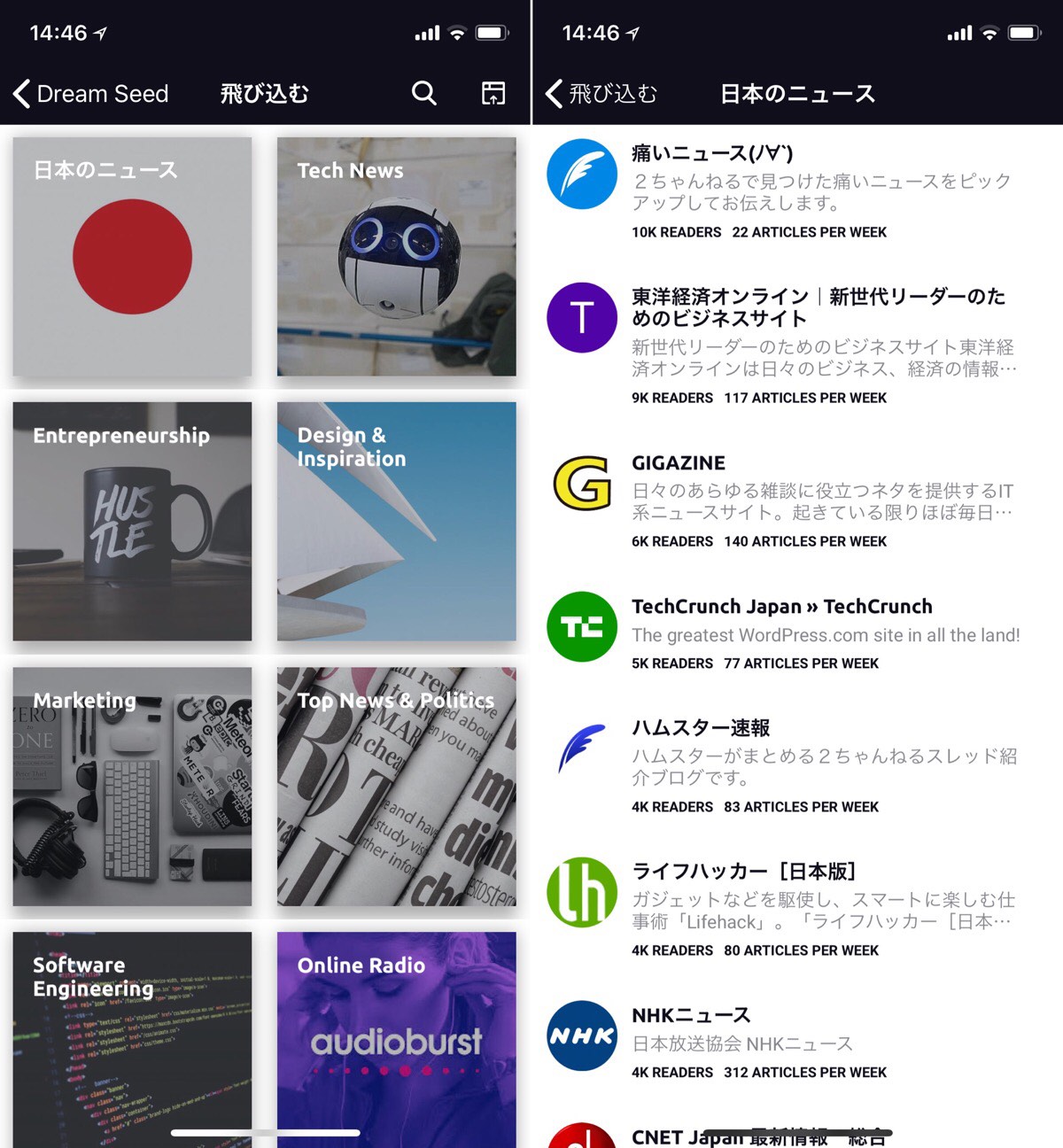
そのほかにも「日本のニュース」・「Tech News」などカテゴリ分けされたサイトやキーワード検索などからの登録も可能です。
Safariから
Webブラウジングしていて「このブログいいな」って思う時多々ありませんか?その時には共有オプションからInoreaderにRSSフィードを登録すると便利。
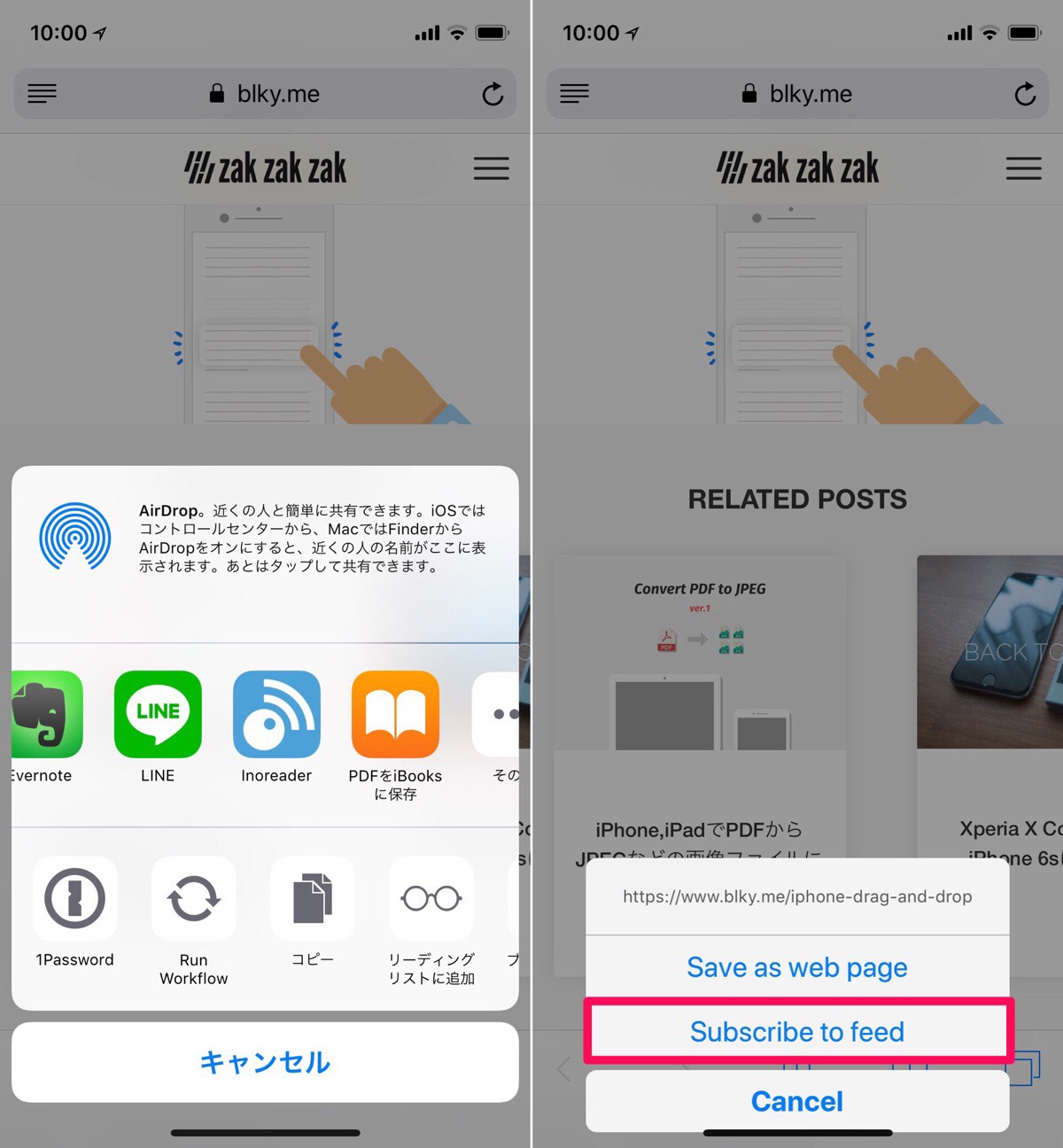
やり方は簡単。登録したいサイトを開いて共有オプションからInoreaderをタップ。「Subscribe to feed」でRSSフィードを登録ができます。
スポンサーリンク
Feedlyからインポートする
InoreaderはFeedlyとの直接の連携はできませんが、OPML(登録フィード)をインポートすることで引き継ぎができます。
FeedlyからOPMLをエクスポート

ブラウザでFeedlyにログインします。iPhoneで縦表示だと崩れてしまうので横表示で開きます。
メニューの「FEEDS」の歯車ボタンからフィード設定へ移動
共有ボタンからOPMLのエスクポートをします
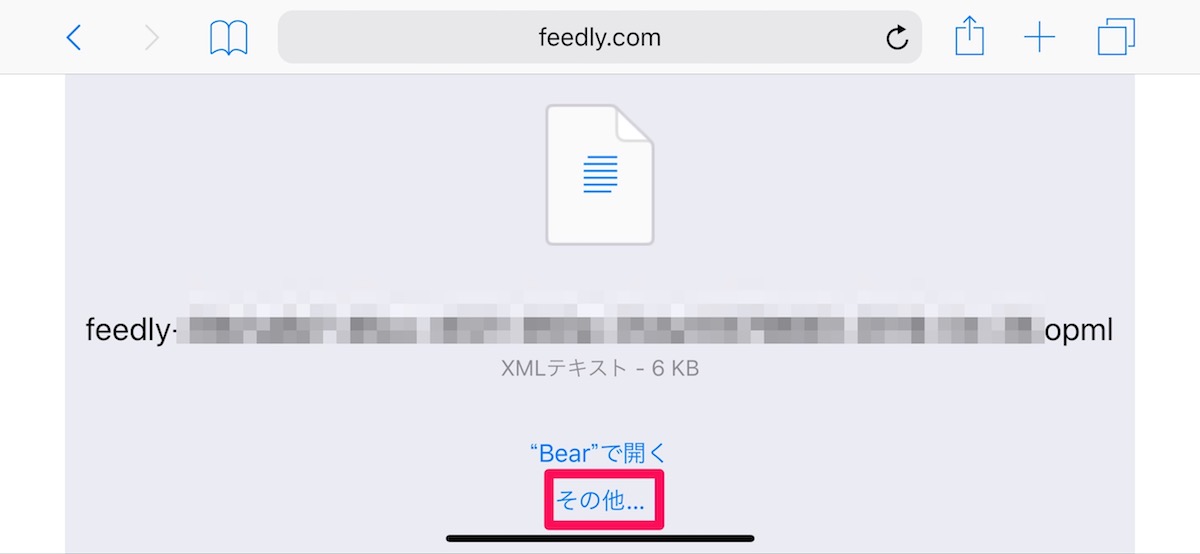
下の「その他…」からiCloud Driveへダウンロード
OPMLからInoreaderにインポート
同じくブラウザでInoreaderにログイン。

モバイルサイトからではインポートメニューが表示されないので、デスクトップ用サイトを表示します。PCがある人はPCからやった方が速いかも。
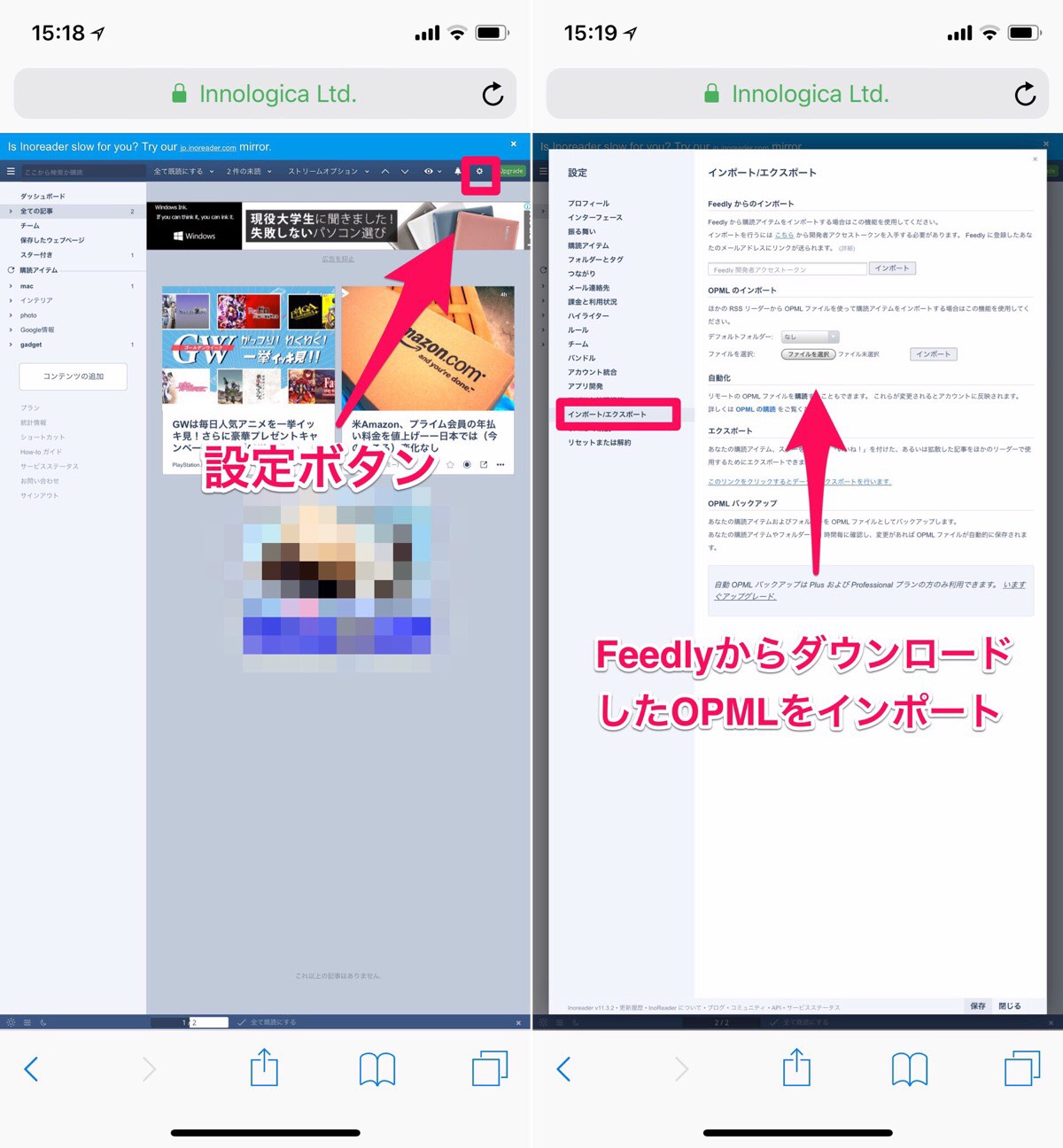
小さいですが右上の歯車ボタンから設定を開きます。拡大すると表示が崩れてしまうので、拡大率を変えないでやるのがコツです。
インポート/エクスポートから先ほどFeedlyからエクスポートしたOPMLをインポートして完了。
スポンサーリンク
記事一覧
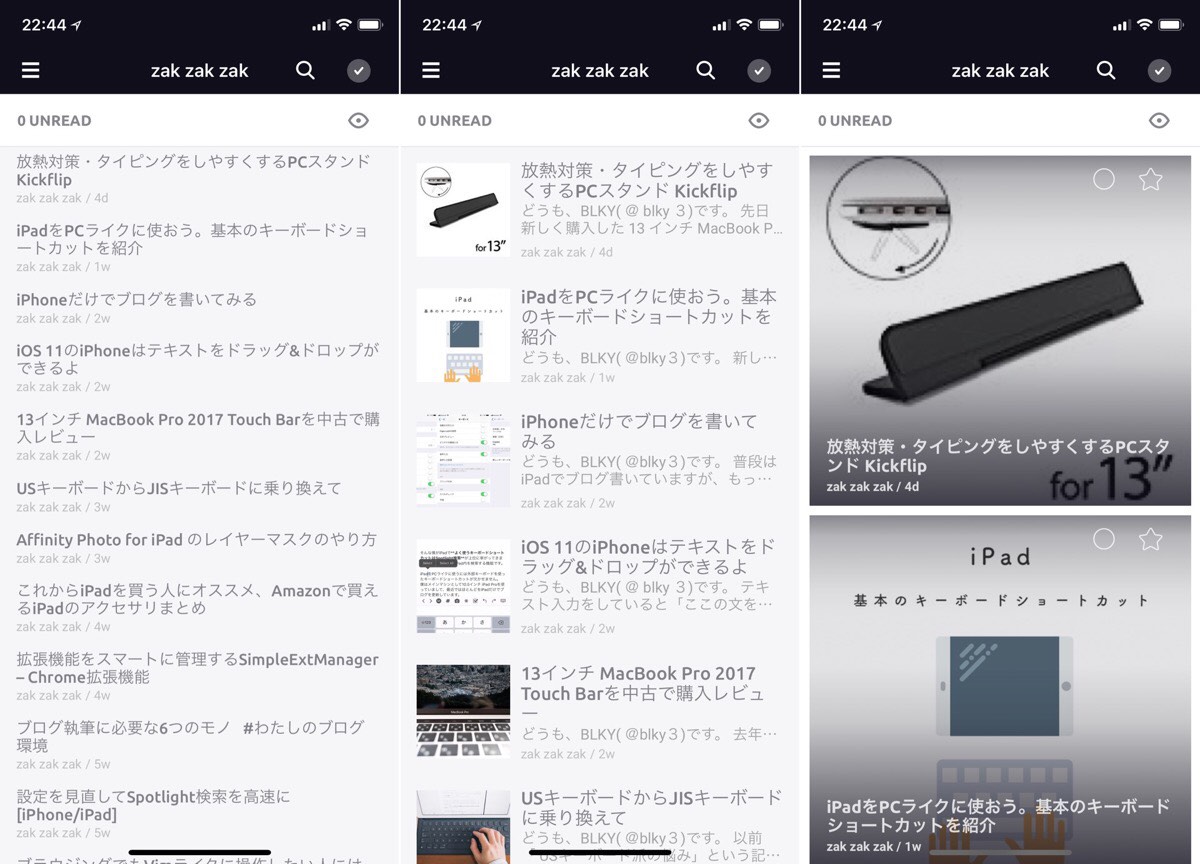
- リストビュー
- マガジンビュー
- カードビュー
記事一覧表示は上記の3種類から選べます。
ちなみに僕はパっと見でイメージしやすいので画像・タイトル・抜粋文の全部入りのマガジンビューを使っています。
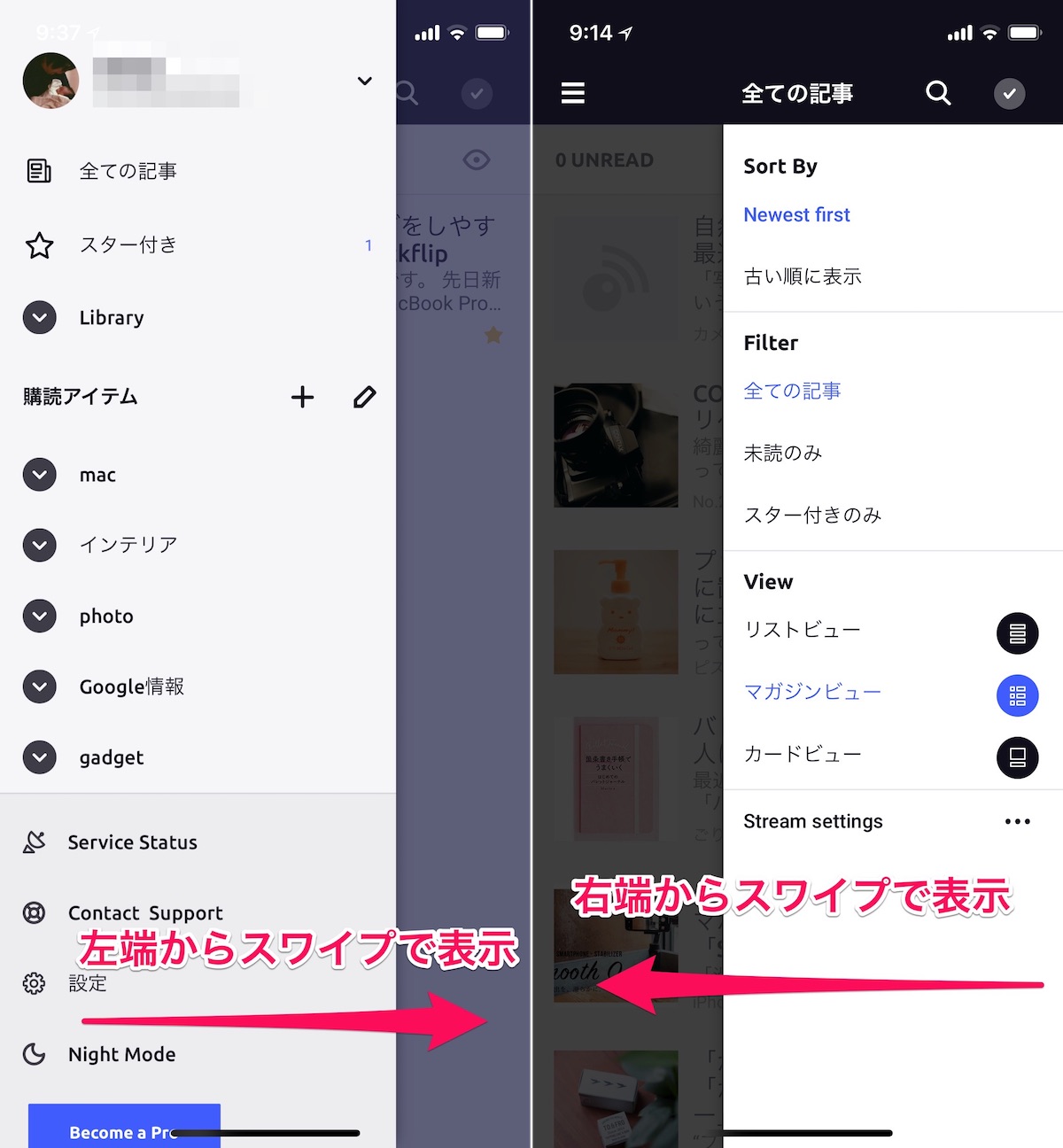
記事一覧では右端からスワイプで「表示メニュー」が表示されます。
表示メニューでは記事の並び替えやフィルター、上記のビュー設定が行えます。
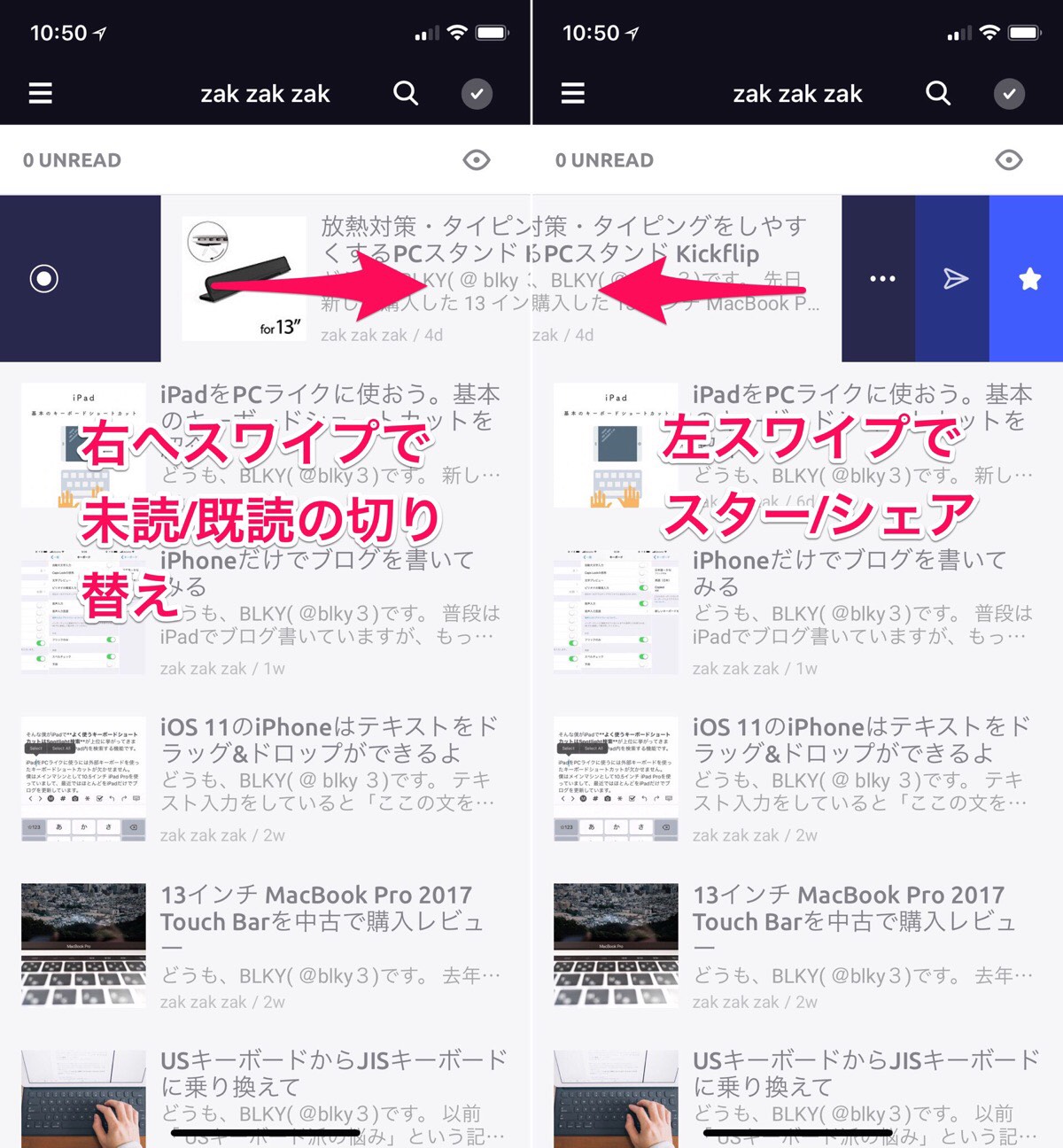
記事を左右スワイプすると既読やスターといったクイックアクションができます。
スポンサーリンク
Day Mode / Night Mode
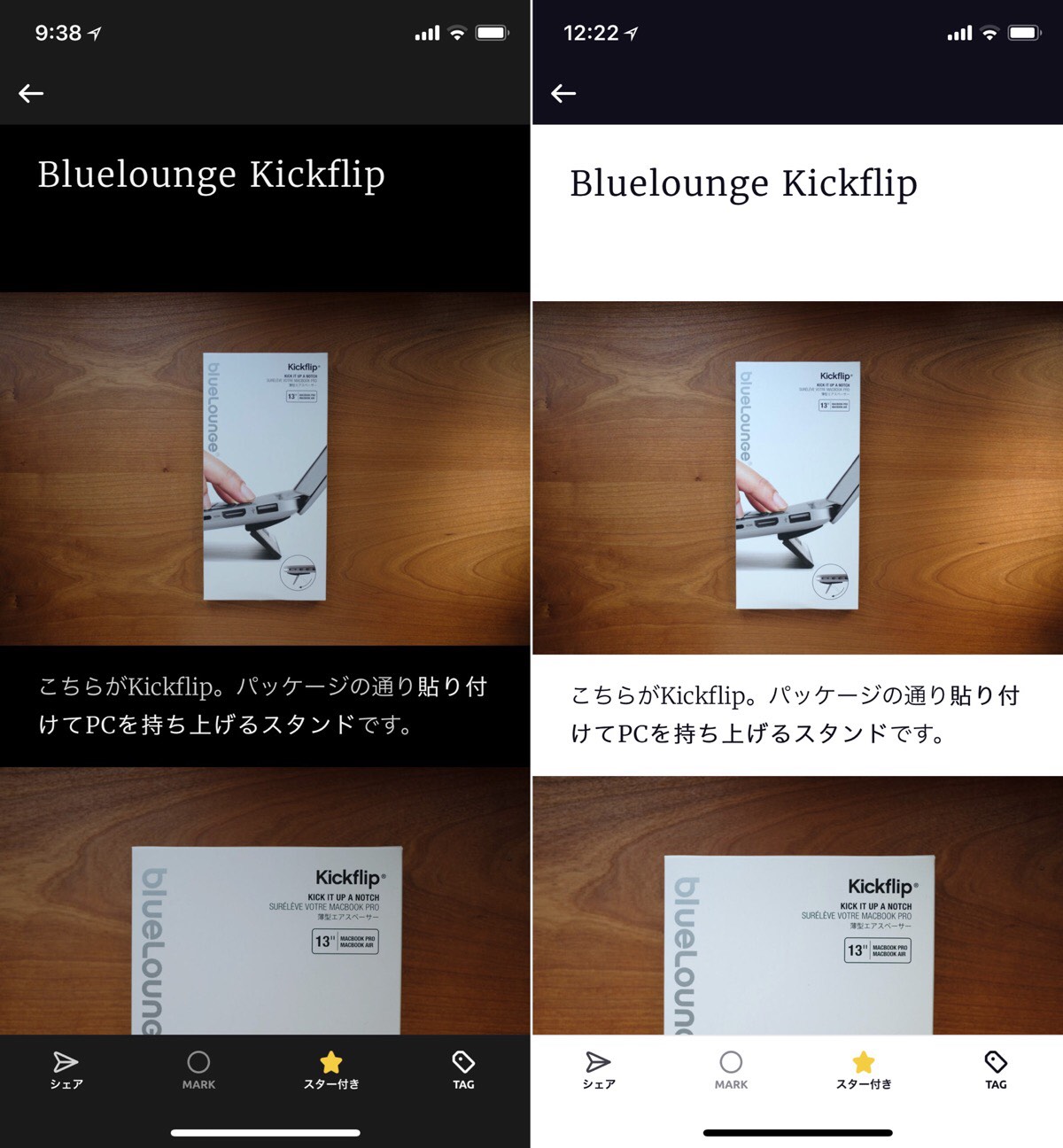
テーマは明るい「Day Mode」・暗い「Night Mode」の2種類から選べます。左スワイプメニューの1番下からテーマの変更が可能。
Night Modeは真っ黒で見にくいなと思いました。個人的には暗めのグレーとかのが好き。
フィードの消化が捗るRSSリーダー
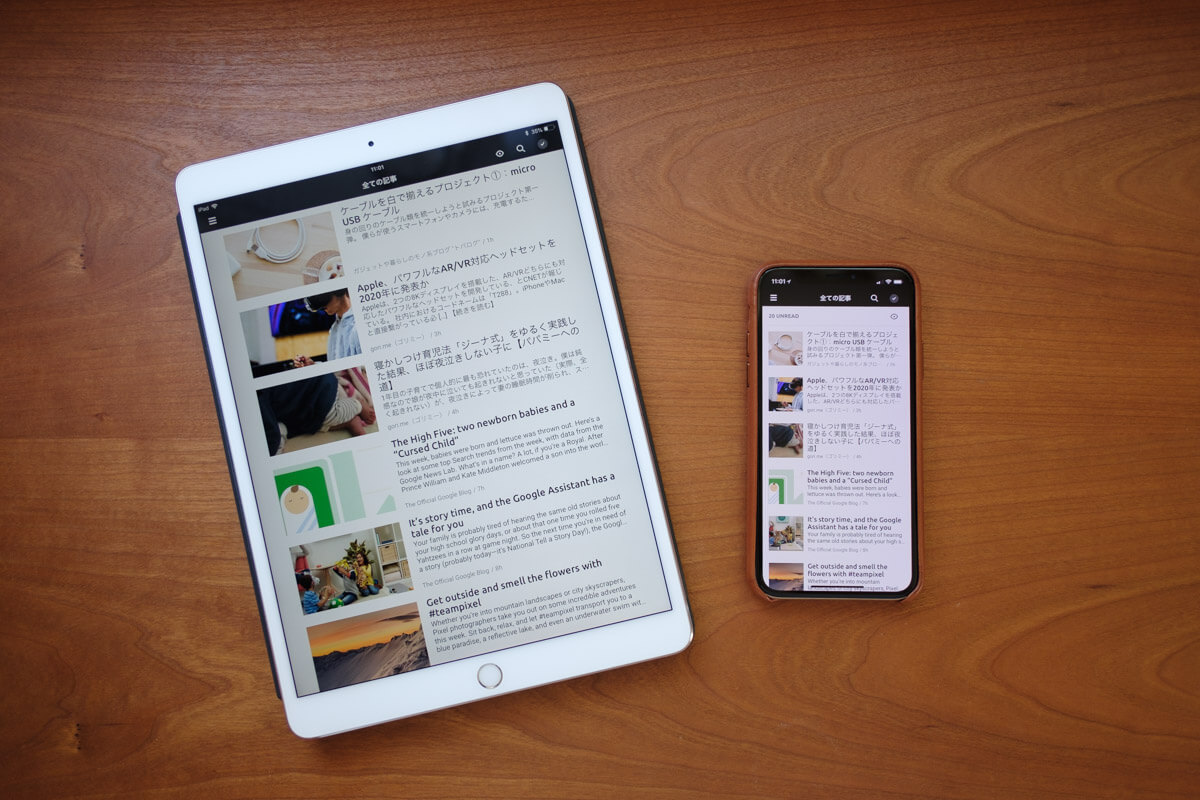
iPadにも対応しているし、何よりコンテンツの直接読み込みが便利。まだ使い始めて日は浅いけど、確実にフィードの消化がはやくなったと思います。
Feedlyからの乗り換え先を探している方は、是非とも試してみてください。
Inoreader – The content reader for power users who want to save time.
同じタグの記事を読んでみる
RELATED POSTS
LATEST POSTS
スポンサーリンク